De nombreux utilisateurs ajoutent des sites fréquemment visités aux signets de leur navigateur. Mais il arrive un moment où, pour diverses raisons, vous devez changer le navigateur déjà familier pour un autre. À ce stade, le problème suivant se pose: le nouveau navigateur peut être plus rapide et plus pratique, mais il est absolument propre et ne contient pas les signets nécessaires.
Que faire, pour les recréer ? Non, vous pouvez transférer des signets de Google Chrome vers le navigateur Yandex. Dans cet article, nous examinerons de plus près comment le faire de différentes manières.
Est-il possible de transférer des signets de Google Chrome vers Yandex.Browser?
Bien sûr, vous pouvez, et pas seulement les signets.
En plus des signets, vous pouvez également transférer votre historique, les onglets récemment ouverts dans Chrome, les mots de passe, les cookies et vos moteurs de recherche préférés.
Cependant, ce qui sera transféré exactement dépend de la méthode choisie (lors de l’importation à partir d’un fichier HTML, seuls les signets seront transférés) et de votre désir: vous pouvez vous-même cocher quelles données transférer et lesquelles ne le sont pas.
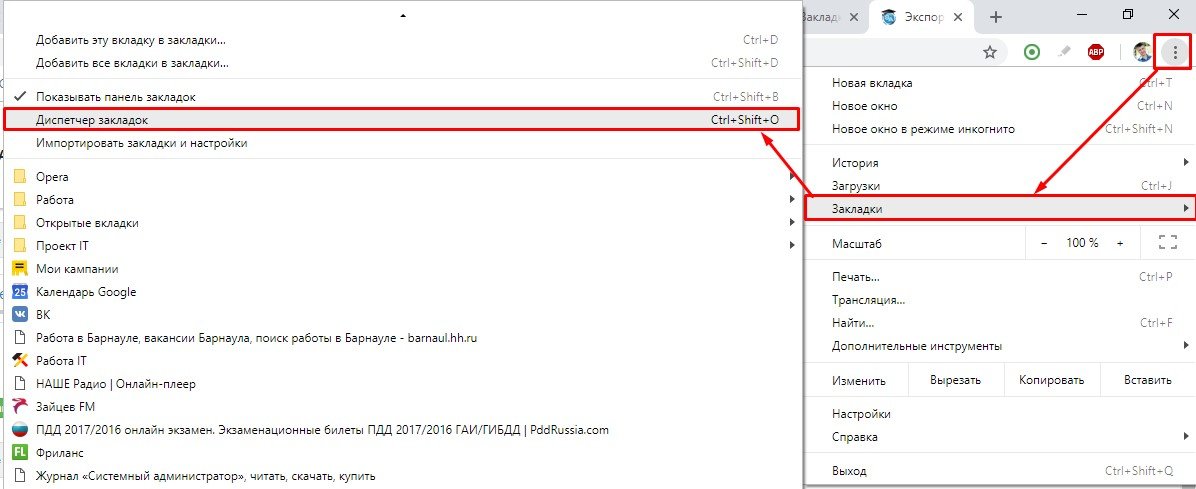
Ordre d’importation de signets
Il existe plusieurs façons d’importer des signets, allant du transfert automatique au premier lancement du navigateur à des boutons d’importation spéciaux, dont yandex.Browser en a plusieurs, et ils dupliquent partiellement les fonctions de l’autre.
Considérons chaque méthode séparément dans la section correspondante.
Importation manuelle
Vous pouvez déplacer les signets manuellement :
- À partir d’un fichier HTML.
- directement depuis Chrome.
Le moyen le plus long et le plus imparfait est d’importer à partir d’un fichier HTML.
Lorsque vous transférez des signets à partir d’un fichier HTML, seuls les signets sont importés et rien d’autre : pas d’historique, pas de mots de passe, pas d’onglets récemment ouverts.
Le seul avantage de cette méthode est que, si vous le souhaitez, la même méthode peut transférer des signets de Yandex vers Google Chrome.
Tout d’abord, nous devons exporter les signets vers Google Chrome, c’est-à-dire aller dans Chrome et télécharger tous les signets à partir de là dans un fichier séparé.
Voici comment procéder :
- Ouvrez le gestionnaire de signets chrome.
- pour ce faire, vous pouvez appuyer sur « trois points » – « Signets » – « Gestionnaire de signets » ou la combinaison de touches rapides Ctrl + Maj + O;
- Dans le Gestionnaire de signets, cliquez sur les trois points sur le fond bleu et sélectionnez Exporter les signets.
Yandex.Browser dispose également d’un gestionnaire de signets, et il est également ouvert par la combinaison Ctrl + Maj + O, et le bouton d’exportation est également caché derrière trois points.
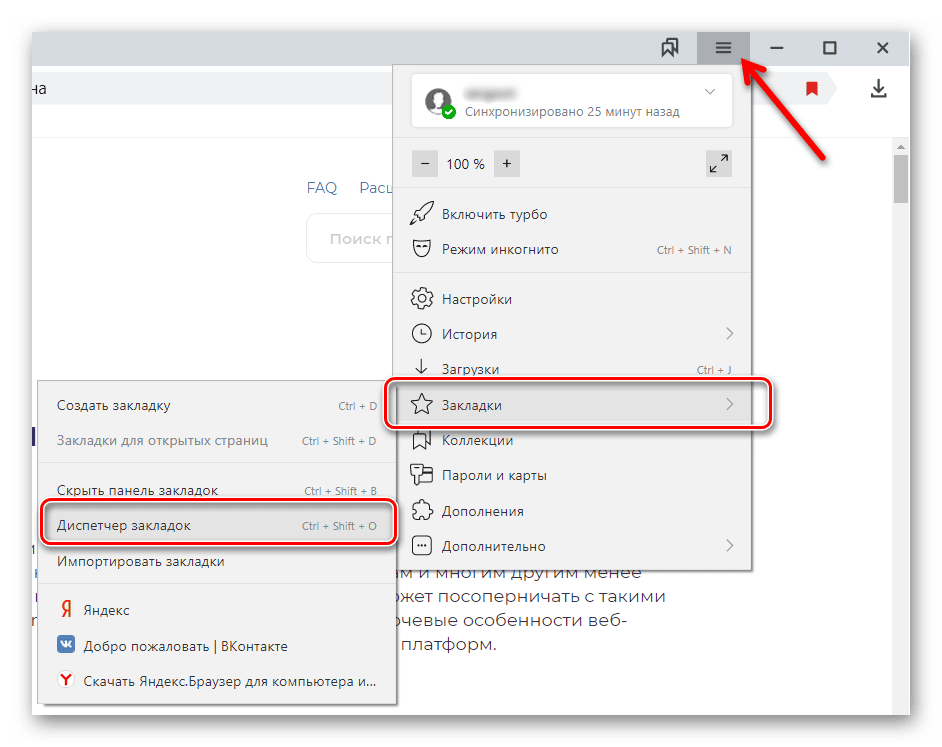
Le bouton d’importation est caché derrière les trois mêmes points. Cliquez dessus et spécifiez le chemin d’accès au fichier HTML précédemment enregistré.
Un moyen plus pratique est de les importer directement à partir de Chrome: en appuyant sur Ctrl + Maj + B, ouvrez le panneau des signets Yandex.Browser et cliquez sur « Importer des signets » dessus.
Le même résultat peut être obtenu si:
- cliquez sur les trois barres dans le coin supérieur droit;
- sélectionnez « Signets »;
- cliquez sur « Importer des signets ».
Une fenêtre apparaîtra dans laquelle vous pourrez choisir à partir de quel navigateur et quel type de données transférer: que ce soit seulement des signets ou aussi des mots de passe et tout le reste.
Migration automatique
L’importation automatique se produit lors du premier lancement de Yandex.Browser. L’assistante utile Alice commencera une configuration étape par étape à l’aide de questions principales: quel fond d’écran vous voulez choisir, quel thème mettre, etc.
En particulier, il proposera de transférer des signets et d’autres données de Google Chrome. Vous devrez :
- sélectionnez Google Chrome dans la liste déroulante;
- cliquez sur « Transférer des données »;
- cliquez sur « Redémarrer maintenant ».
Si vous ne vouliez pas communiquer avec Alice et que vous avez immédiatement sauté dans le navigateur, alors, très probablement, elle transférera les données sans demander. Dans ce cas, une fenêtre apparaîtra dans le coin supérieur droit: « Transfert de données. Nous avons migré vos paramètres depuis Google Chrome.
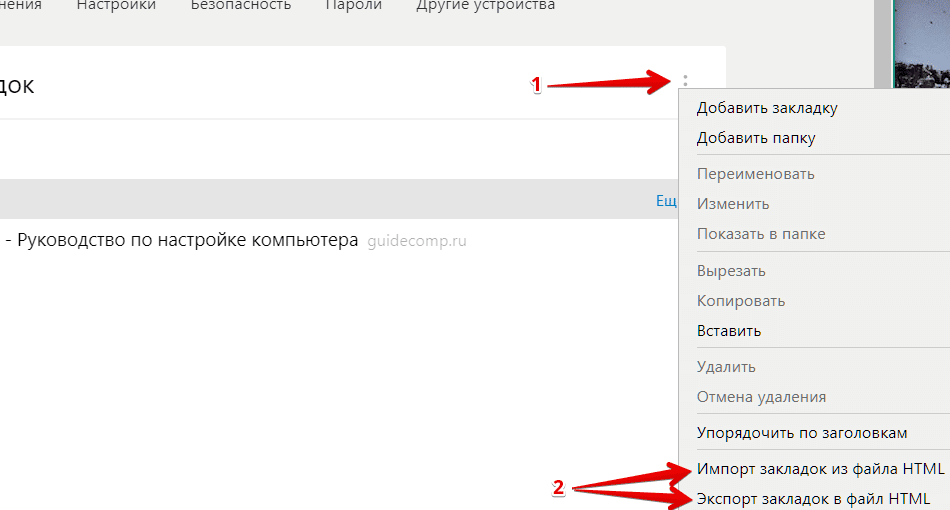
Pour arrêter l’importation automatique des paramètres :
Tout d’abord, même au stade de la configuration initiale du navigateur, lorsque Alice vous pose des questions sur le transfert de données, vous pouvez cliquer sur « Ne pas transférer ».
Si vous avez toujours cliqué sur « Transférer des données », le bouton « Annuler le transfert » apparaîtra immédiatement à côté.
En outre, une fenêtre pop-up « Transfert de données » apparaît dans le coin supérieur droit du navigateur, où il y a aussi un bouton « Annuler ».
Si ce train est déjà parti, alors le dernier chemin reste.
Remarque: la méthode décrite ci-dessous est tirée de la page officielle de support technique de Yandex, mais pour de nombreux utilisateurs, elle ne fonctionne pas.
Ouvrez Yandex.Browser:
- Dans la barre d’adresses, écrivez browser://activation/
- puis cliquez sur « Configurer »;
- sélectionnez le navigateur à partir duquel les paramètres ont été importés;
- cliquez sur « Ne pas tolérer ».
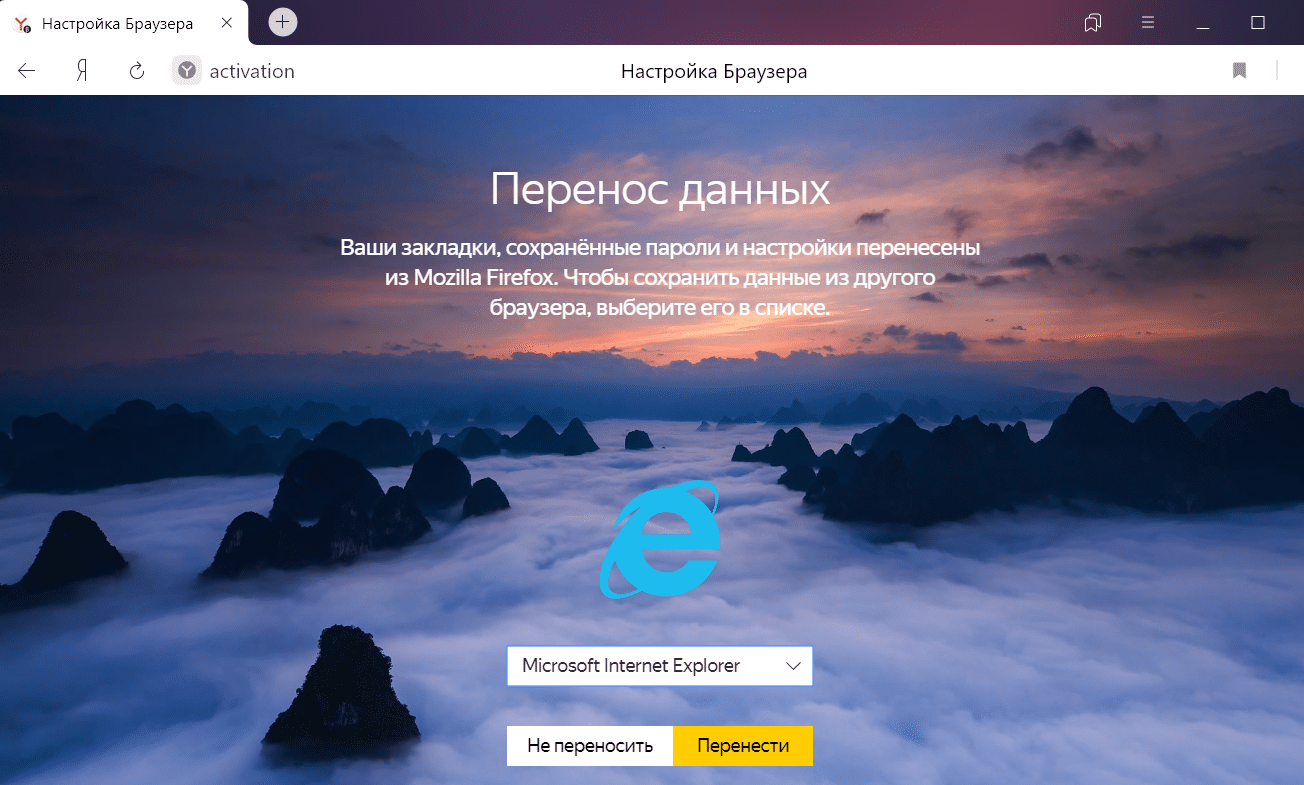
Si vous obtenez une erreur sur la page browser://activation/, cela signifie que vous ne pourrez pas annuler le transfert. Il reste soit à supprimer manuellement les signets importés, soit à réinstaller Yandex.Browser. Pour ce faire, supprimez-le à l’aide des outils Windows standard (« Ajout / Suppression de programmes »), sélectionnez « Supprimer » plutôt que « Réinstaller » lors de la désinstallation et cochez la case « Supprimer les paramètres du navigateur ». Et puis installez-le à nouveau.







